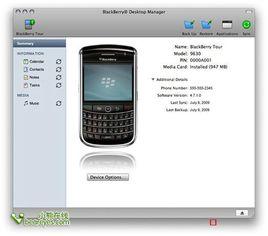功能簡介
基本簡介
黑莓桌面管理器能使BlackBerry 智慧型手機和 PC 間的電子郵件和管理器信息(日曆、聯繫人、記事和任務)同步 管理。
將信息從智慧型手機備份到 PC 或恢復之前保存的檔案。
輕鬆傳輸檔案、音樂和數據和程式
在計算機和 BlackBerry 智慧型手機的內置存儲器或可選的媒體卡之間傳輸檔案時使用 Roxio®、Media Manager輕鬆管理視頻和音樂檔案 將數據從 BlackBerry 智慧型手機、Palm®、Treo 或基於 Windows Mobile®的設備遷移到新的 BlackBerry 智慧型手機。
添加新軟體和升級
從 PC 載入新應用程式和升級到您的 BlackBerry 智慧型手機
管理企業電子郵件
創建自動簽名
創建要在外發電子郵件的正文中附帶的自動簽名
按關鍵字和訊息欄位過濾您在 BlackBerry 智慧型手機上收到的電子郵件
和其它智慧型手機一樣,也可刷機。版本信息
6.1.0
基本信息
Blackberry Desktop Manager for PC 6.1 Bundle 38,桌面管理器再出新版本
<!-- appadmin 發表於 2011-11-21 歸檔於 PC平台, 全部資源, 工具, 桌面管理13條留言 -->
原創作者: Research in Motion (編輯)
適配機型: 全機型
適配系統
N/A 內容來源: App World 軟體大小:116.922 MB 支持機型:黑莓全機型 5.0.1 Blackberry Desktop Manager 5.0.1 B082 多國語言版 (帶簡體中文)
黑莓手機桌面管理軟體 BlackBerry Desktop Manager Software 5.0.1
多國語言版,帶媒體管理器
Software Name: Desktop Manager 5.0.1 B82 Multilanguage - With Media Manager
File Name: 501_b082_multilanguage.exe
Download Size: 259.707 MB
Published Date: 03/24/2010
4.6.0
基本信息
Blackberry Desktop Manager 4.6.0
發布公司:Research In Motion Limited
授權方式:共享版
作業系統:WindowsAll
軟體語言:簡體中文
軟體大小:97,648 KB
更新日期:2008-11-02
測試通過
BlackBerry Desktop Manager Software v4.2.0/桌面管理器6.0
已經通過 blackberry 7290、8700G、8800 機型測試通過!
BlackBerry Desktop Manager Software v4.2.0/桌面管理器5.0
已經通過 blackberry 7290、8700G、8800 機型測試通過!
BlackBerry Desktop Manager Software v4.3.0/桌面管理器4.3
已經通過 blackberry 7290、8700G、8800 機型測試通過!
BlackBerry Desktop Manager Software v4.2.2/桌面管理器4.22
已經通過黑莓手機71系列,72系列,8700系列測試!
BlackBerry Desktop Manager Software v4.2.1/桌面管理器4.2.1
已經在BB手機系列測試!
BlackBerry Desktop Manager Software v4.2.0/桌面管理器4.2.0
已經在72系列,71系列測試!
簡單教程
一、目前黑莓桌面管理器分為英文版和多語言版(建議新手下載使用多語言版,安裝設定的區域選擇時候可以選擇即為中文版.)
(一)在安裝程式進行到選擇安裝路徑時,請不要更改它的默認安裝路徑,否則可能會導致無法正常刷機.這是由於軟體的特殊設定要求的。(二)安裝桌面管理器後,並將BB連線到USB上,系統會自動識別BB硬體並安裝相對應的驅動程式,這時你就可以使用桌面管理器對blackberry進行各項操作了!
注:如果不安裝桌面管理器可能造成無法通過數據線對blackberry進行正常的充電.
二、桌面管理器的界面: 桌面管理器的界面非常簡潔、明了:
第一次連線手機的時候在最下方會顯示”已禁用“,表明此時手機和電腦還未建立有效連線,需要進入”選項“的”連線設定“,在”連線“後的下拉選單中選中顯示了PIN碼的USB連線連線埠,如果沒有顯示帶PIN碼信息的選項,直接選擇USB,然後選檢測。
正確檢測連線埠後,手機和電腦就建立了有效連線,在桌面管理器下方會顯示PIN碼和連線狀態信息
備份和恢復功能
(一)雙擊桌面管理器里的”備份和恢復“圖示就可以進入如下頁面:
(1)備份功能 :手機有許多的信息,包括地址簿、短訊息、各項設定、自動圖文集等等,備份功能就是從手機上把整個用戶資料全部打包為一個備份檔案,傳到電腦上並保存。建議定期進行備份,操作相當簡單,而且非常保險;
(2)方法:進入備份和恢復頁面後,點一下“備份”按鈕,然後選擇電腦上保存檔案的目錄,再點擊“保存”,就可以了;
(3)恢復功能:與備份功能同樣道理,但是是逆向操作,即:將電腦上已經保存的備份檔案傳到手機上,並覆蓋手機上現有的檔案;
(4)方法:打開桌面管理器,進入備份和恢復頁面,點擊“恢復”,然後指向電腦上保存檔案的目錄,選中相應檔案後點“恢復”就可以了;
(5)在上面的界麵點擊“高級“按鈕會進入高級選項界面:在該頁面可以單獨選擇要備份數據的欄目,比如只備份地址簿:address book;
(6)方法:單擊要備份的欄目標題,中間指向右邊的箭頭會由灰色變為黑色,點擊箭頭,就可以把地址簿單獨備份了。
(二)可以用電腦上已有的單獨欄目的備份檔案來覆蓋電腦上的現有檔案
方法:點擊對話框左上角的”打開“,指向電腦上檔案存放的目錄,選中檔案後會返回該對話框,在左邊列表會出現檔案的名稱和大小信息,單機該檔案,指向右邊的箭頭會變黑色,點擊箭頭,就會用電腦上的檔案(左邊方框裡的檔案)替換手機里現有的檔案(右邊方框裡)了;
應用程式載入
除了鈴聲圖片以外的其他軟體,以cod為後綴名的,比如電子書、遊戲、套用軟體等等,都是通過這個功能傳入手機。
1.雙擊應用程式載入圖示進入相應頁面:如果以前在本地電腦上安裝過軟體,會顯示軟體的列表,如果在其他電腦上安裝過,不會在本地電腦顯示;
2.點擊“添加”按鈕,指向cod檔案和alx檔案的存放目錄。
重要說明
黑莓軟體組成
黑莓使用的軟體都是由.cod和.alx為後綴名的兩個檔案組成,缺一不可,而且必須在同一目錄下。alx檔案通常都在1k左右,是說明檔案,告訴手機要安裝的檔案的目錄、大小、名稱等信息,cod才是實體檔案。如果安裝過程中出現找不到檔案的情況,請檢查alx檔案和cod是否相符,檔案名稱是否為英文小寫字母,如果不是,請改為英文小寫。
軟體安裝流程
選中要安裝的檔案後,點擊“打開”,會回到桌面管理器載入應用程式的列表,可以看到要安裝的檔案已經出現在列表中:
勾選要安裝的檔案名稱前面的方框,可以看到其後的操作提示顯示“安裝”,並顯示檔案的大小,點下一步,等手機重新啟動好了,在桌面就可以看到相應軟體的圖示了。
喜歡看電子書的客戶推薦以此方式載入電子書,不需安裝第三方軟體,非常快速、簡便。
相關問題
什麼是BlackBerry Desktop Manager?
BlackBerry Desktop Manager是套用於黑莓手機,對黑霉手機進行桌面管理的軟體,也就是通常說的黑莓桌面管理器簡稱DM。
BlackBerry Desktop Manager有什麼功能?
這是黑莓手機常用程式之一,使用它可以很好的對黑莓手機進行桌面管理,檔案管理等功能操作。
BlackBerry Desktop Manager最新版本?
黑莓手機桌面管理器當前的最新版本是Desktop Manager 7.1.0.41 Multilanguage 。
BlackBerry Desktop Manager 有語言區分?
桌面管理器有多種語言選擇你可以選擇適合你的語言安裝使用。
Blackberry Desktop Manager哪裡下載?
BlackBerry的官方網站提供各種型號的Desktop Manager檔案,中國地區的用戶可以到黑莓手機網(52blackberry. com)提供的各版最新的Desktop Manager檔案下載使用。